Comment créer une adresse e-mail professionnelle avec un domaine personnalisé (4 méthodes)
Publié: 2020-09-03Vous cherchez une solution pour créer une adresse e-mail professionnelle ?
Votre adresse e-mail professionnelle joue un rôle important dans votre image de marque, votre marketing et vos communications. Malheureusement, l'utilisation d'une adresse générique, telle que [email protected] , peut vous faire paraître non professionnel.
Si vous souhaitez démontrer votre crédibilité et paraître plus légitime aux yeux des clients, une meilleure stratégie consiste à créer une adresse e-mail professionnelle qui inclut votre domaine personnalisé. Non seulement cela sera plus facile à retenir, mais cela représentera également une opportunité de promouvoir votre marque à travers toutes vos communications.
Dans cet article, nous vous présenterons quatre méthodes simples que vous pouvez utiliser pour configurer rapidement une adresse e-mail professionnelle, en fonction de votre plateforme préférée. Allons-y !
Comment créer une adresse e-mail professionnelle (4 méthodes)
Voici les quatre méthodes que nous aborderons :
- Votre hébergement Web existant
- Microsoft 365
- Le service de messagerie de GoDaddy
- Google Workspace (G Suite)
1. Utilisez votre hébergeur existant (via cPanel)
Coût : si vous disposez déjà d'un hébergement pour votre site Web, l'un des moyens les plus rapides et les plus simples de créer une adresse e-mail professionnelle avec votre domaine consiste à utiliser cPanel. L'avantage de cette approche est que vous pouvez configurer votre messagerie sans frais supplémentaires au-delà de ce que vous payez déjà pour l'hébergement Web.
CPanel est un panneau de contrôle populaire utilisé par de nombreux fournisseurs d'hébergement, notamment A2 Hosting, Bluehost et InMotion Hosting. Si vous disposez déjà d'un domaine enregistré et d'un compte d'hébergement configuré auprès d'un fournisseur cPanel, cette méthode est particulièrement pratique.
Pour commencer, connectez-vous d’abord à votre compte d’hébergement Web et ouvrez l’outil cPanel. Si vous ne savez pas où trouver cPanel, vous pouvez demander de l'aide au support de votre hébergeur.
Ensuite, accédez à la section Email et cliquez sur Comptes de messagerie :
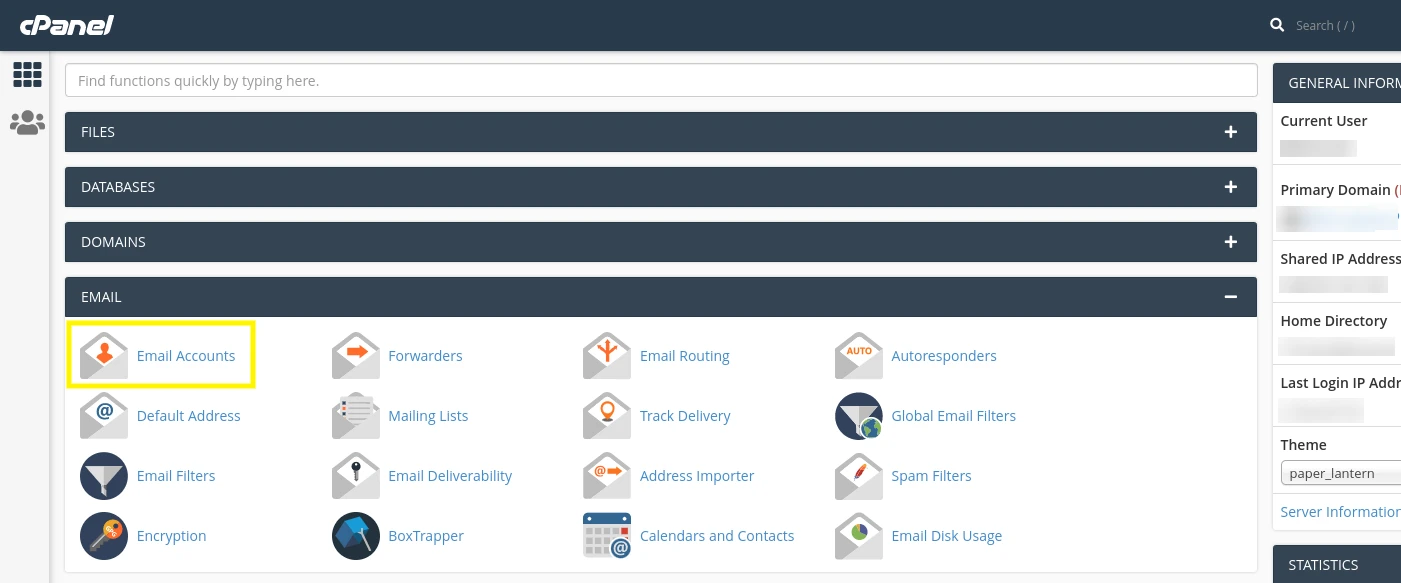
Cela ouvrira la page Comptes de messagerie où tous les comptes existants que vous possédez seront répertoriés. Pour commencer à configurer une nouvelle messagerie professionnelle, sélectionnez le bouton Créer :
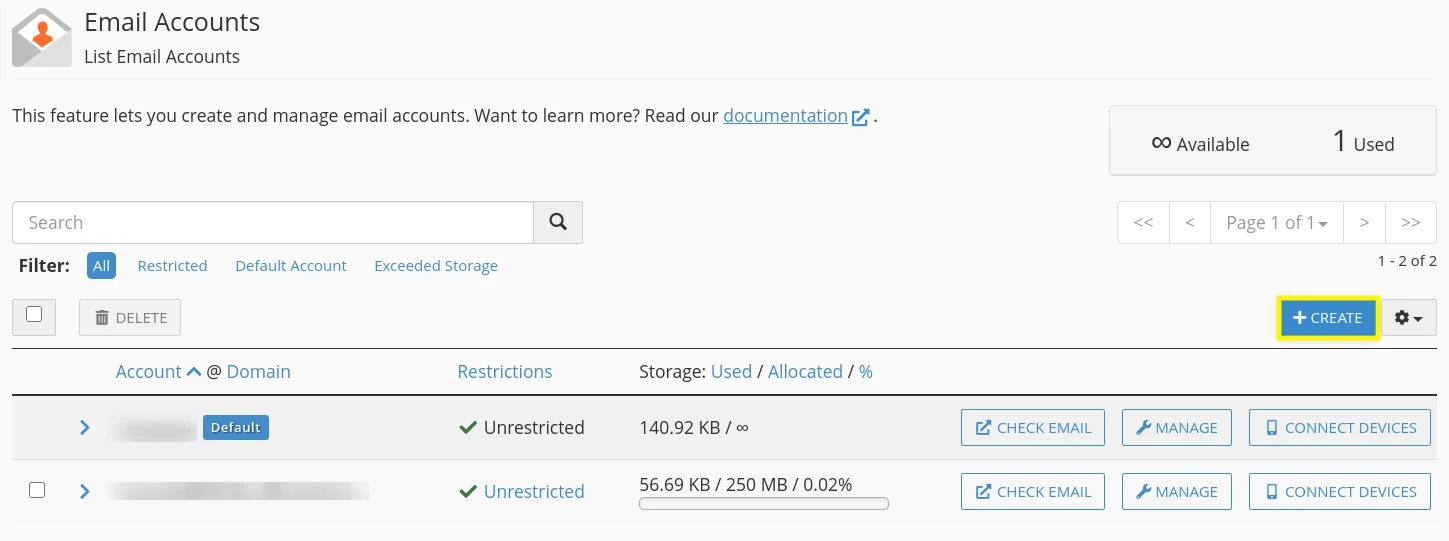
Sur l'écran suivant, vous pouvez saisir les informations de votre compte de messagerie, y compris le domaine que vous souhaitez utiliser et vos identifiants de connexion :
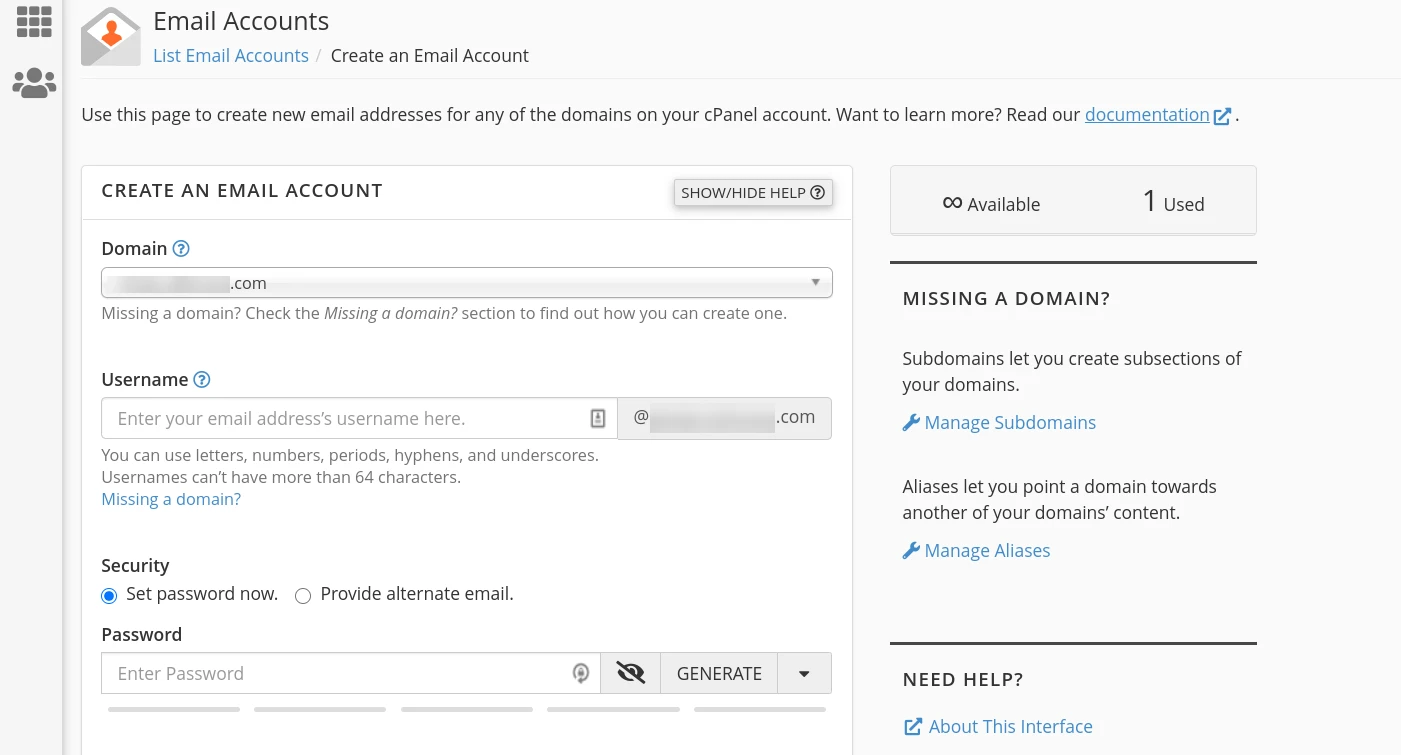
Notez que si vous possédez plusieurs domaines, vous pouvez sélectionner celui à utiliser dans le menu déroulant Domaine . Si vous n’en avez qu’un, il sera automatiquement sélectionné.
Au bas de la page, il y aura quelques paramètres supplémentaires à configurer :
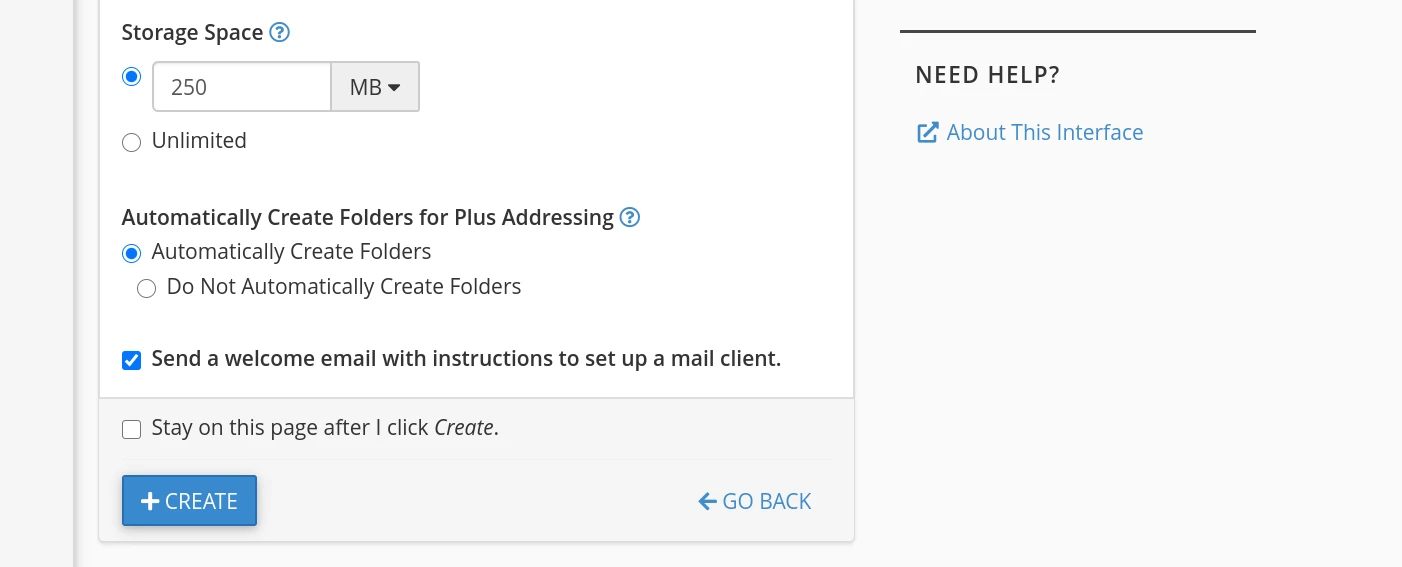
Dans ces sections, vous pouvez :
- Limitez l'espace de stockage que vos e-mails occupent sur votre serveur. La valeur par défaut est 250 Mo, mais vous pouvez la modifier en Illimité .
- Déterminez si vous souhaitez créer automatiquement des dossiers pour l'adressage plus.
- Désactivez l'envoi d'un e-mail de bienvenue contenant des instructions sur la configuration d'un client de messagerie. Nous vous recommandons de conserver cette option sélectionnée pour recevoir des conseils supplémentaires sur l'accès à votre boîte de réception.
Si vous envisagez de créer plusieurs e-mails, vous pouvez également sélectionner l'option permettant de rester sur la page une fois que vous avez terminé, plutôt que d'être redirigé vers la page du compte de messagerie. Lorsque vous avez terminé, cliquez sur le bouton Créer .
Par défaut, vous pourrez lire et envoyer des e-mails via l'outil de messagerie Web de votre hébergeur. Cependant, nous proposons également un didacticiel sur la manière d'utiliser cette adresse e-mail avec Gmail.
2. Utilisez Microsoft 365
Coût : pour créer une adresse e-mail professionnelle avec un domaine personnalisé, vous devrez souscrire à un abonnement Office 365 premium. Le forfait Business Basic commence à 5,00 $ par utilisateur et par mois. Obtenez l'abonnement ici.
Une autre façon de créer une adresse e-mail professionnelle consiste à utiliser le service Outlook de Microsoft 365. Cette méthode vous donnera également accès à Word, Excel et PowerPoint. Cela ressemble beaucoup à Google Workspace (anciennement G Suite), mais pour la suite d'outils de Microsoft.
Pour créer une adresse e-mail professionnelle avec un domaine personnalisé, vous devrez souscrire à un abonnement Office 365 premium. Visitez le site Web Microsoft 365 et cliquez sur le bouton Acheter maintenant (ou connectez-vous à votre compte si vous en avez déjà un) :
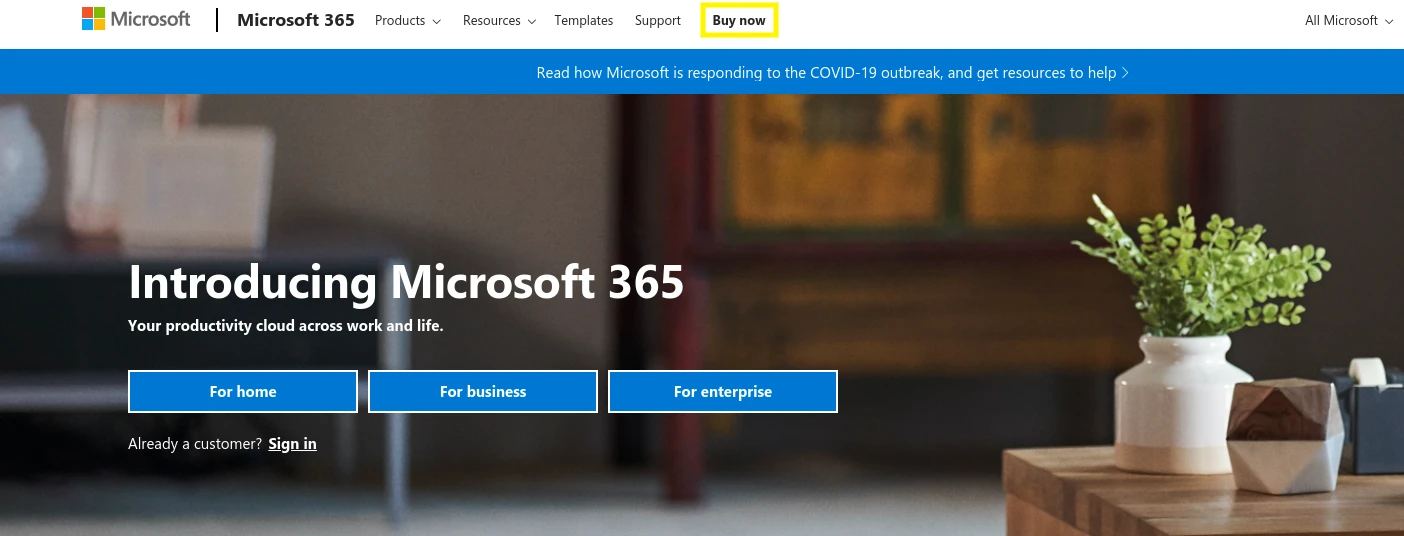
Suivez les invites pour commencer à configurer votre compte. Après avoir saisi vos informations de contact de base, vous aurez la possibilité de choisir un domaine existant :
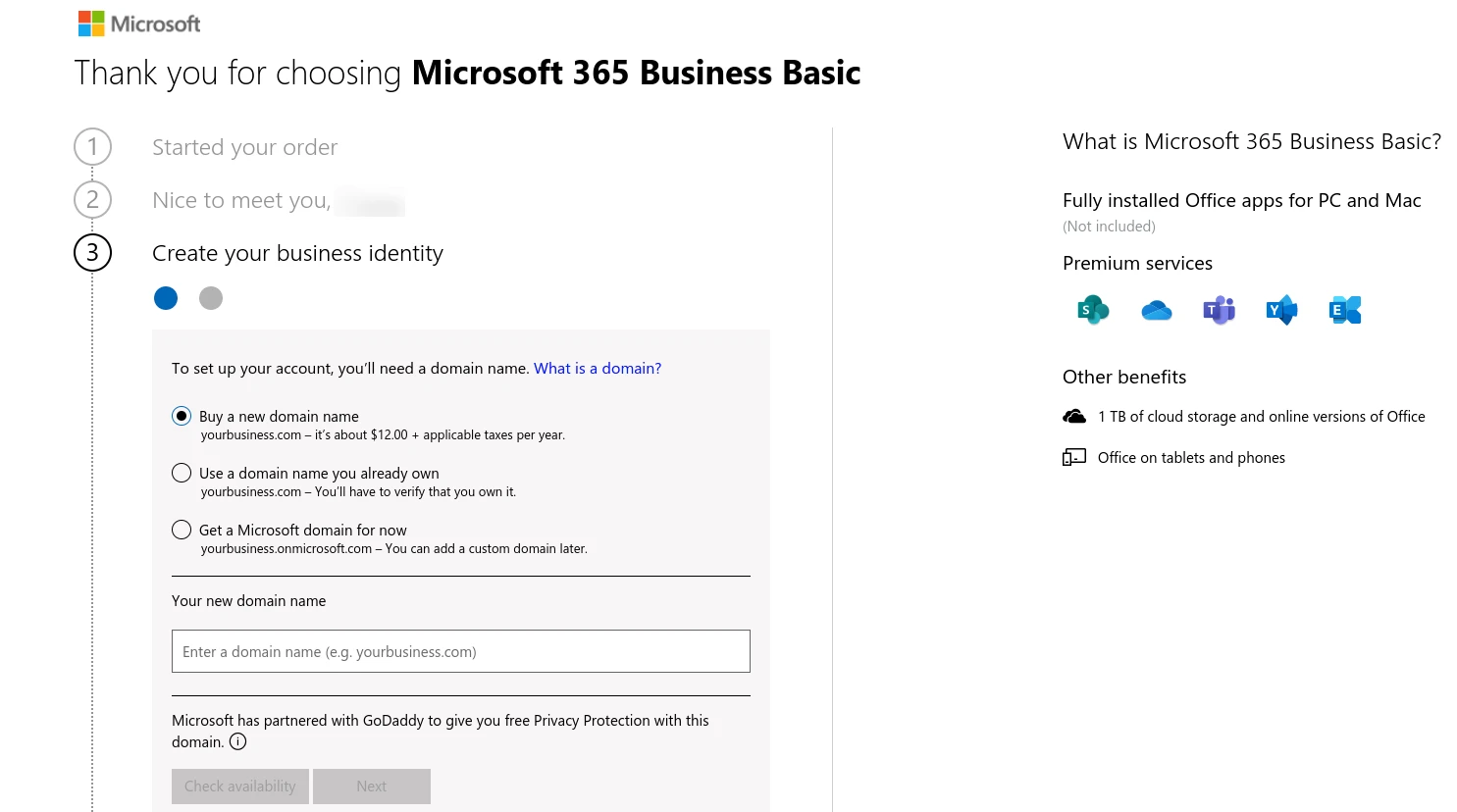
Vous devrez en vérifier la propriété en ajoutant un enregistrement TXT à vos paramètres DNS dans votre panneau d'hébergement. Encore une fois, si vous n'êtes pas familier avec les enregistrements DNS, vérifiez auprès de votre fournisseur d'hébergement pour obtenir des conseils.
Ensuite, créez un identifiant et un mot de passe pour pouvoir vous connecter à votre compte. Notez que votre domaine personnalisé est désormais utilisé dans votre adresse e-mail :
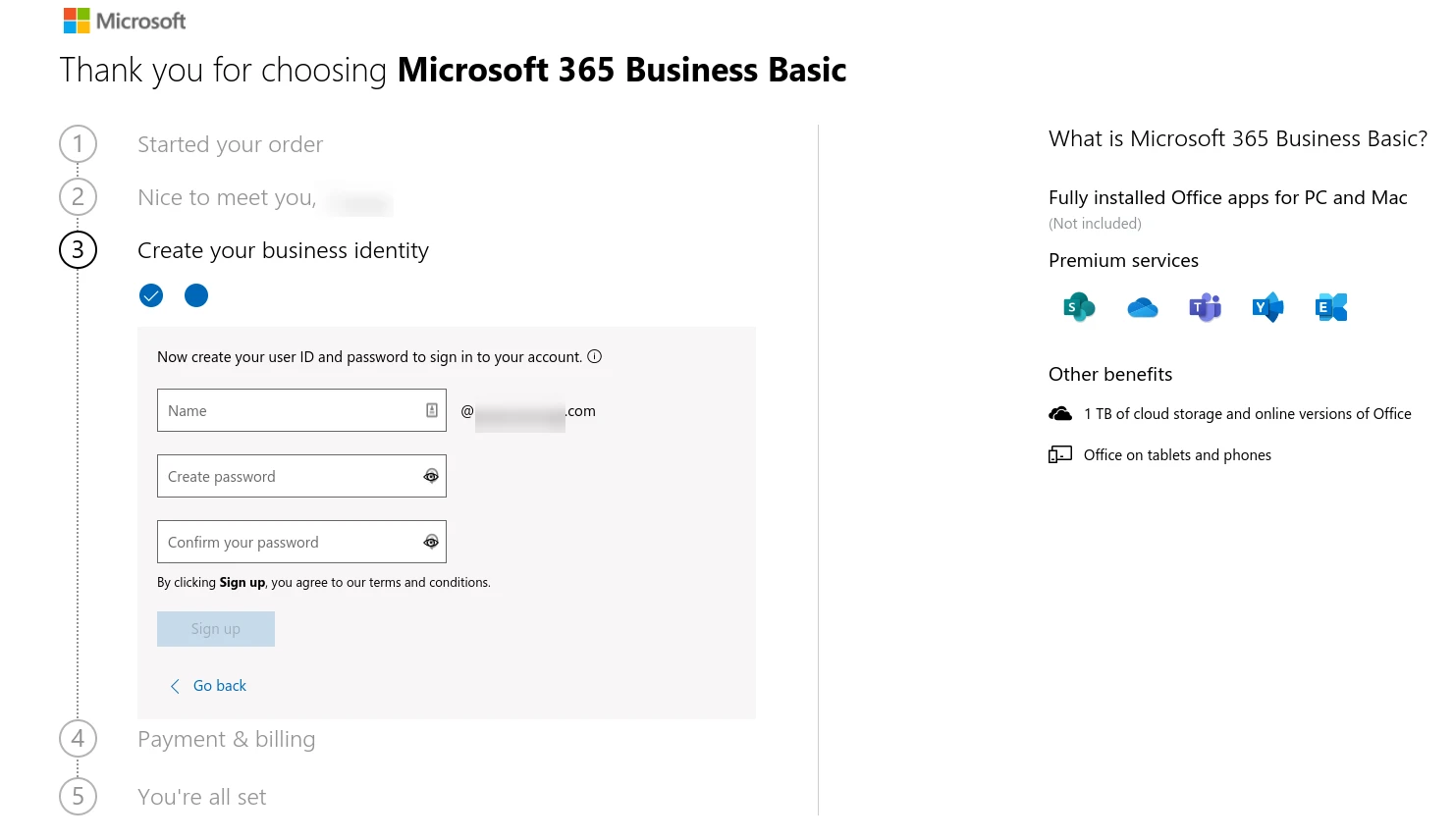
Cliquez sur le bouton S'inscrire , puis saisissez vos informations de paiement. Une fois le traitement de votre commande terminé, vous pouvez vous connecter à votre portail Microsoft 365 :
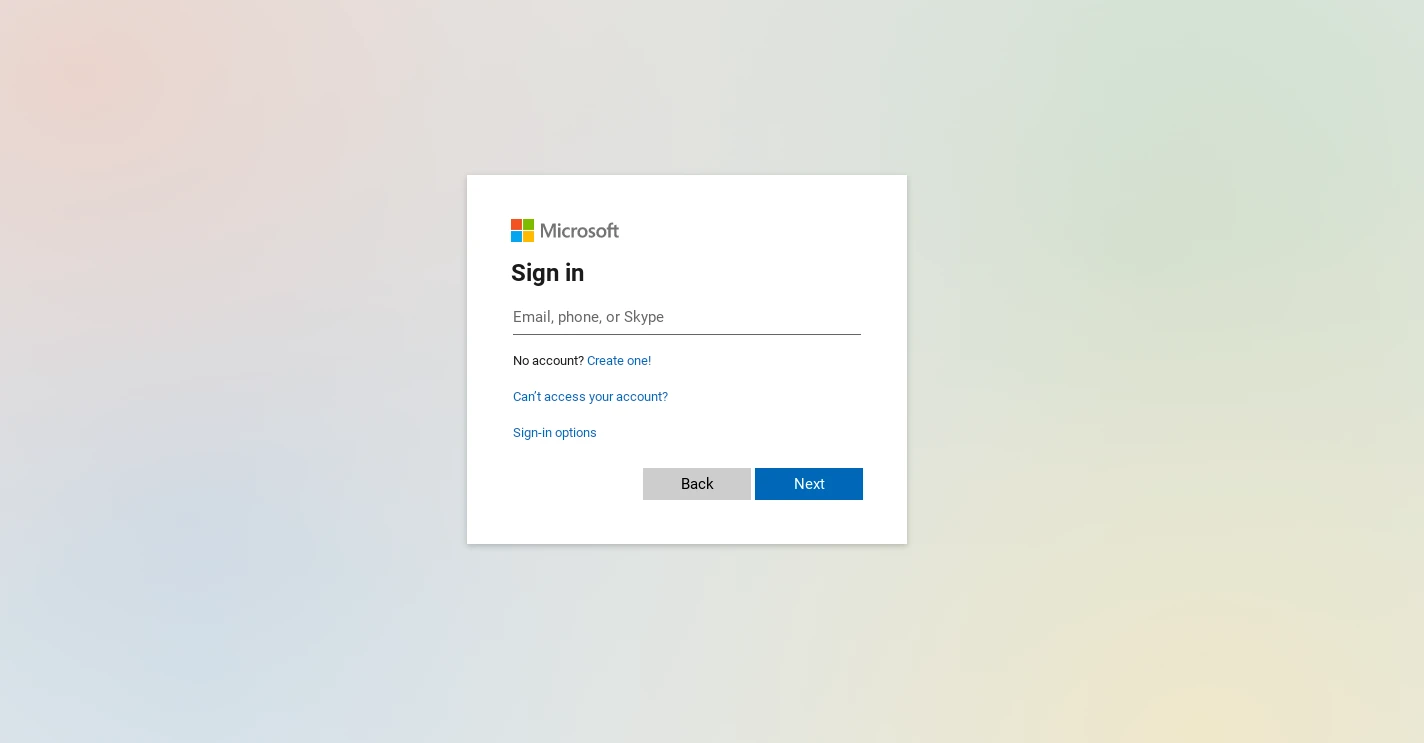
Ensuite, dans le panneau d'administration, sélectionnez Configuration > Afficher sous Configurer votre domaine personnalisé :
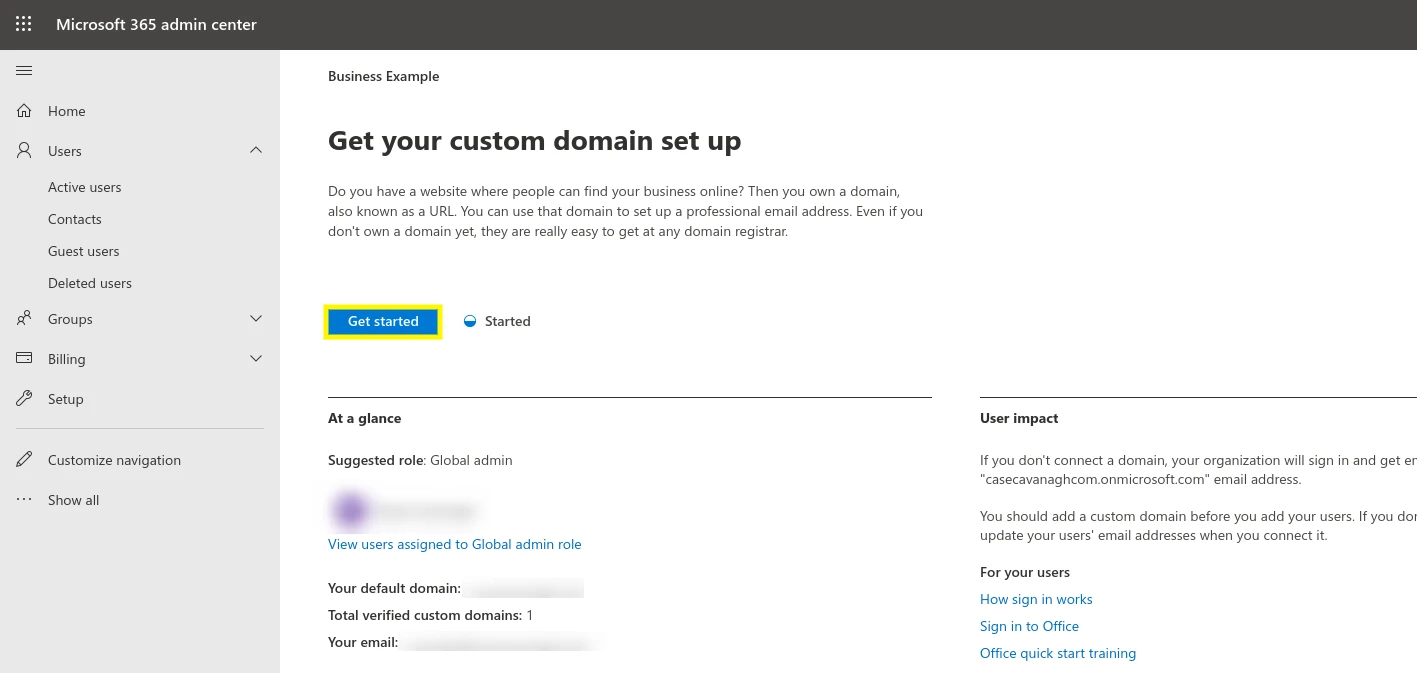
Suivez les instructions pour ajouter vos enregistrements DNS :
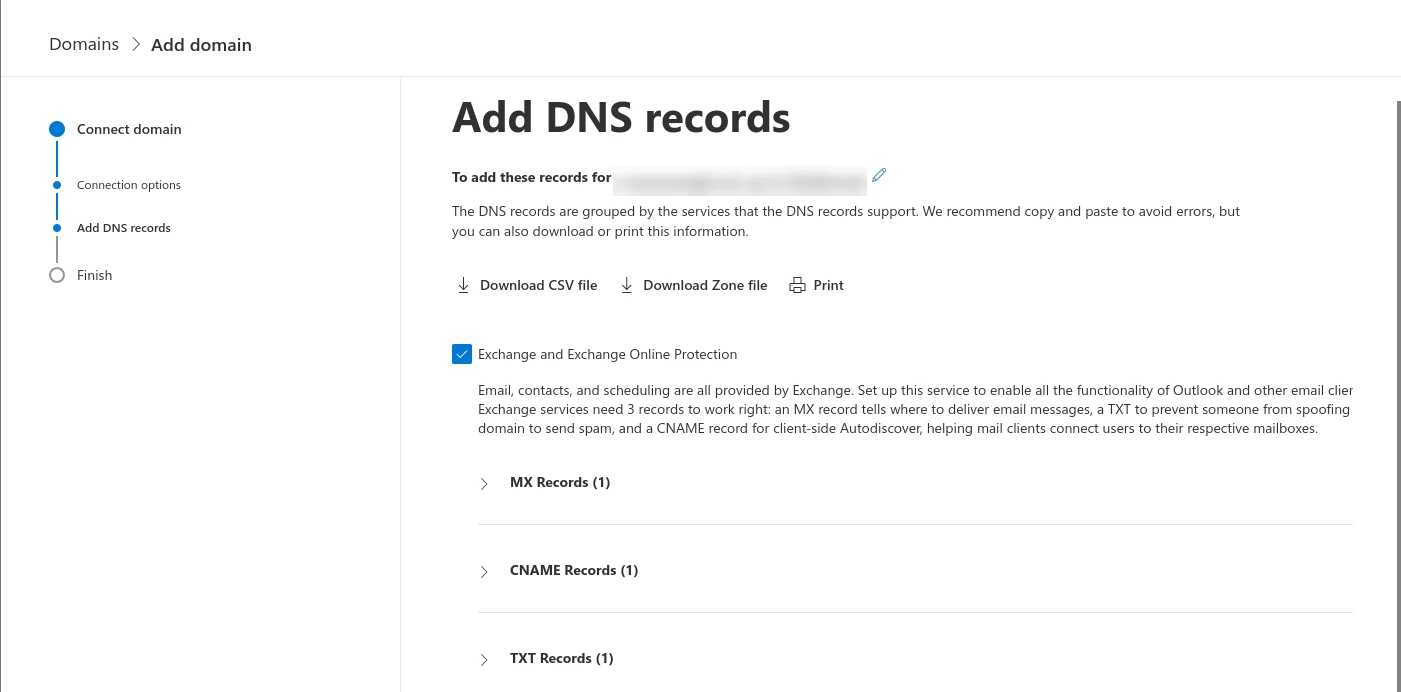
Une fois cette opération terminée, vous pouvez commencer à utiliser votre adresse e-mail professionnelle personnalisée. Cliquez simplement sur le menu d'administration de Microsoft 365, puis sélectionnez l'application Outlook.
3. Utilisez le service de messagerie de GoDaddy
Coût : les plans d'hébergement GoDaddy commencent à 2,99 $ par mois et incluent un domaine et une messagerie gratuits pour la première année. Les forfaits de messagerie professionnelle de GoDaddy commencent à seulement 1,99 $ par utilisateur et par mois.
GoDaddy est un fournisseur de domaine et d'hébergement que vous pouvez utiliser pour créer une adresse e-mail professionnelle. Leur forfait d'hébergement comprend un domaine gratuit ainsi que la messagerie Office 365 pour la première année. Ils proposent également des forfaits de messagerie professionnelle qui incluent une adresse e-mail basée sur un domaine, 10 Go de stockage de messagerie et la possibilité de l'utiliser avec votre client de messagerie préféré :
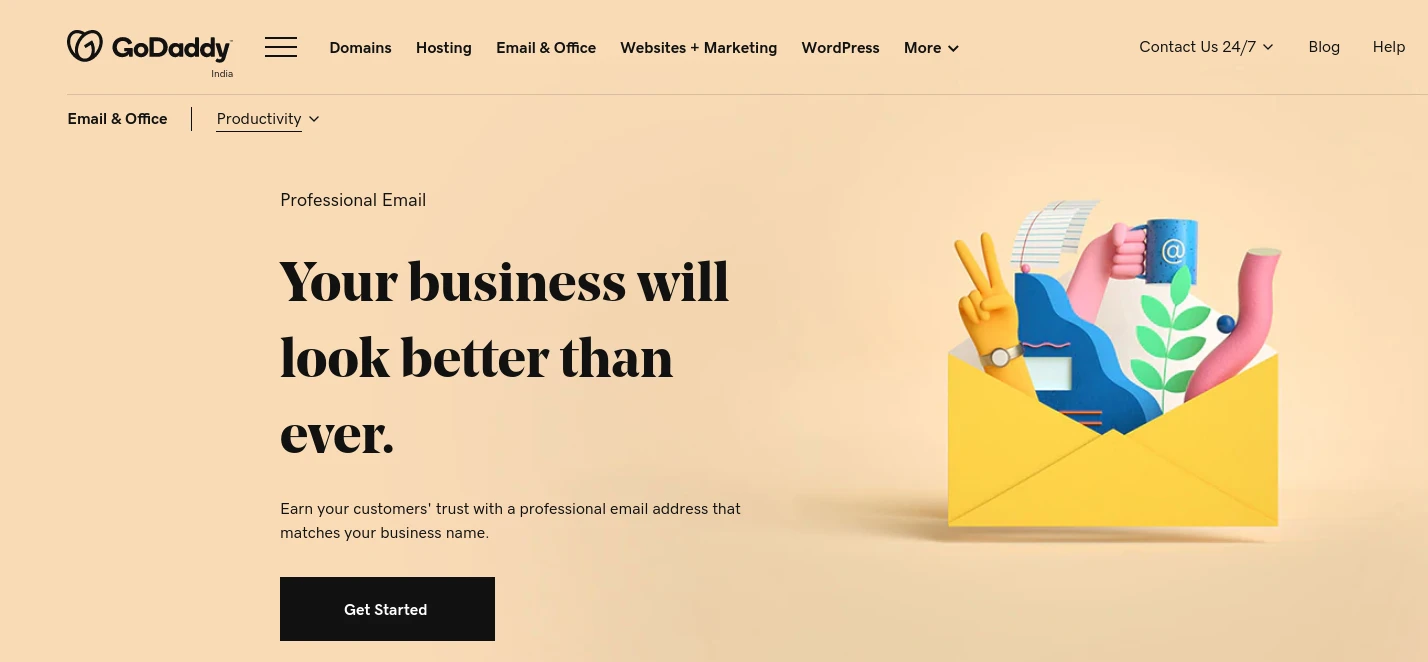
Pour commencer, choisissez un forfait et cliquez sur le bouton Ajouter au panier . Sur la page suivante, vous pouvez ajouter d'autres utilisateurs et sélectionner la durée de votre mandat :
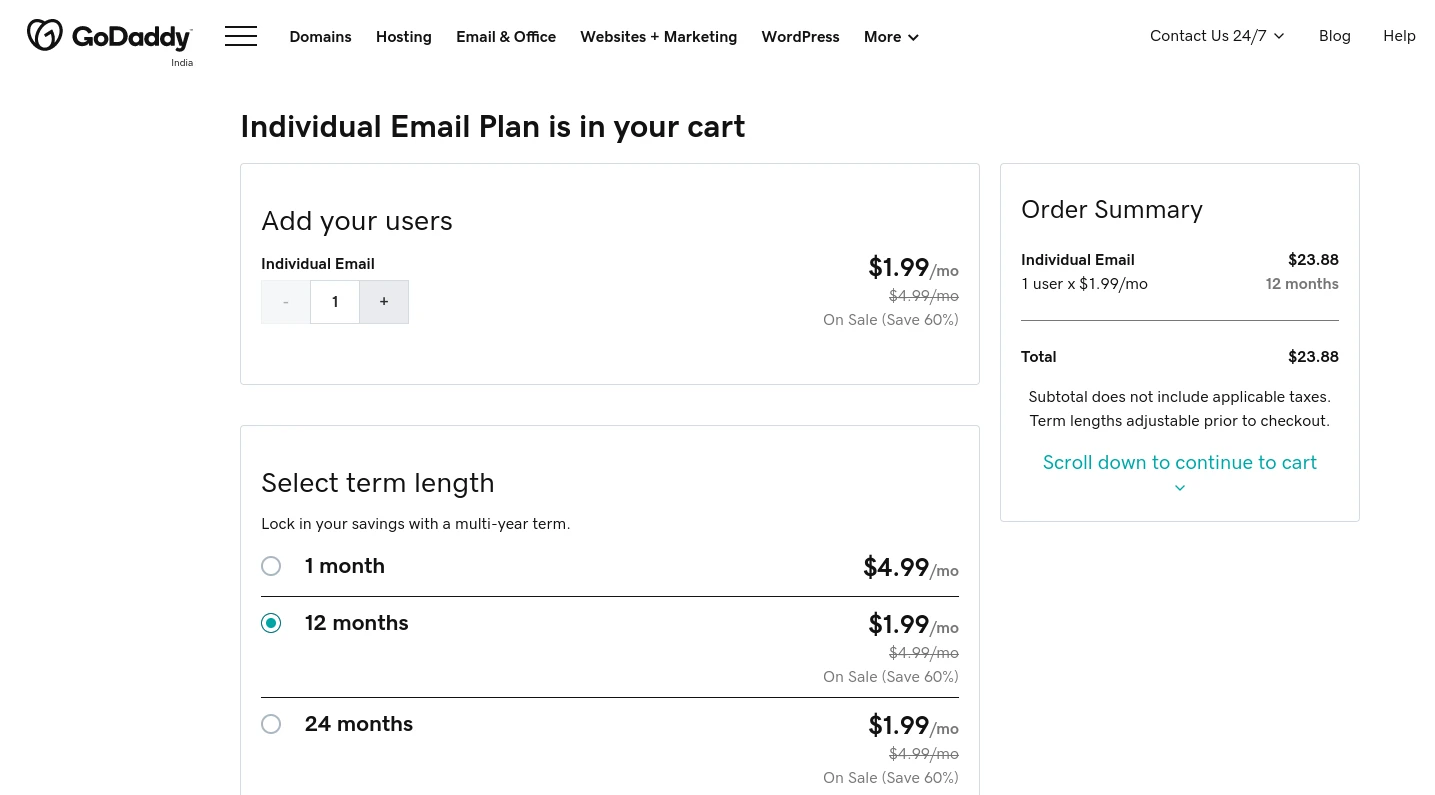
Cliquez sur Continuer en bas de la page, puis remplissez vos informations de paiement pour terminer le processus de paiement. Ensuite, accédez directement au tableau de bord de votre compte GoDaddy.

Sous l'onglet Mes produits , cliquez sur l'option permettant de configurer votre compte de messagerie professionnel :
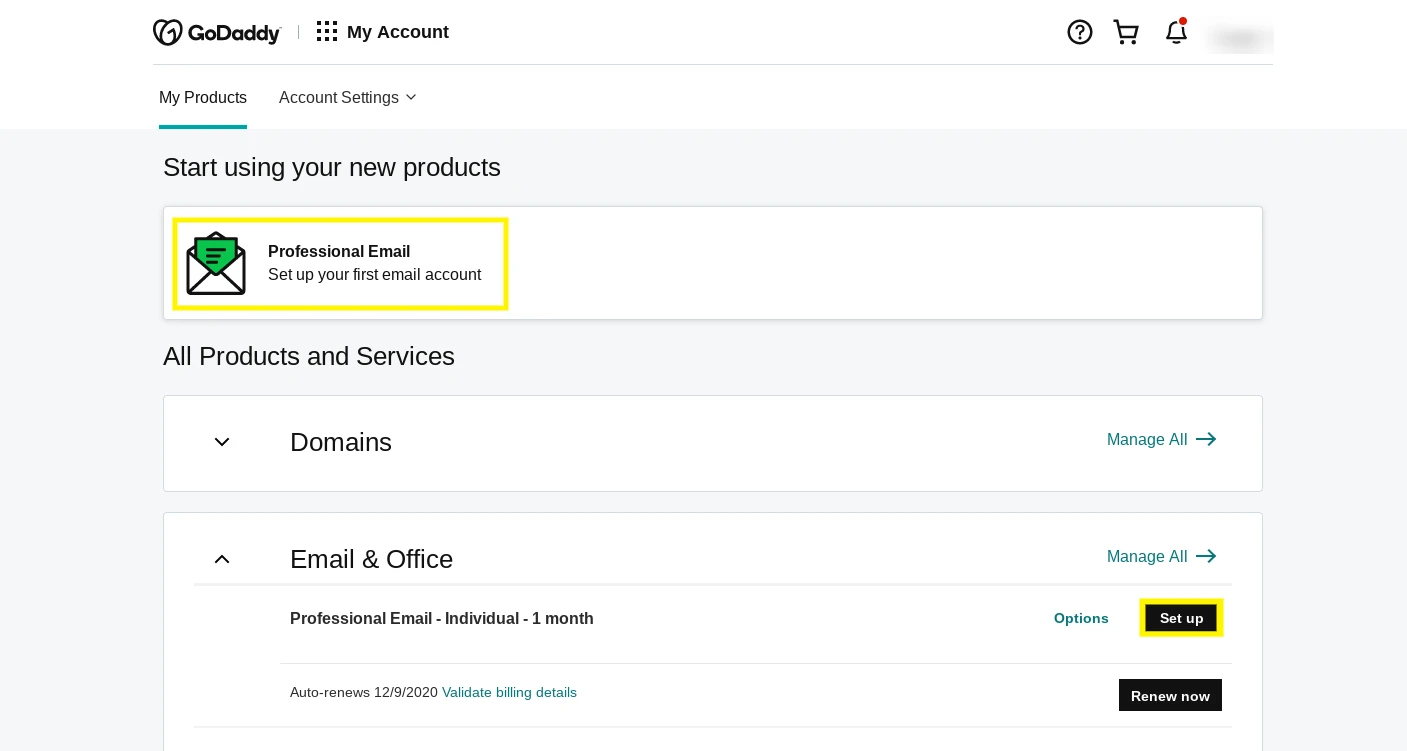
Lorsque le tableau de bord Email & Office s'ouvre, vous pouvez sélectionner le domaine que vous souhaitez utiliser pour votre adresse e-mail professionnelle :
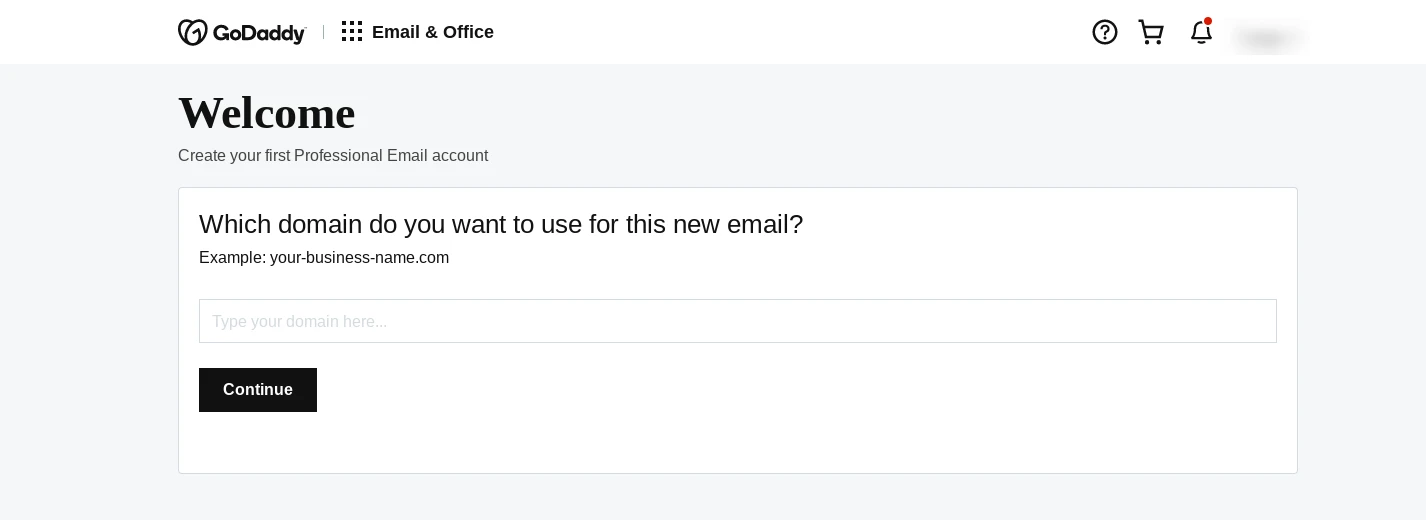
Après avoir cliqué sur Continuer , suivez les invites pour configurer votre compte et créer votre adresse e-mail professionnelle :
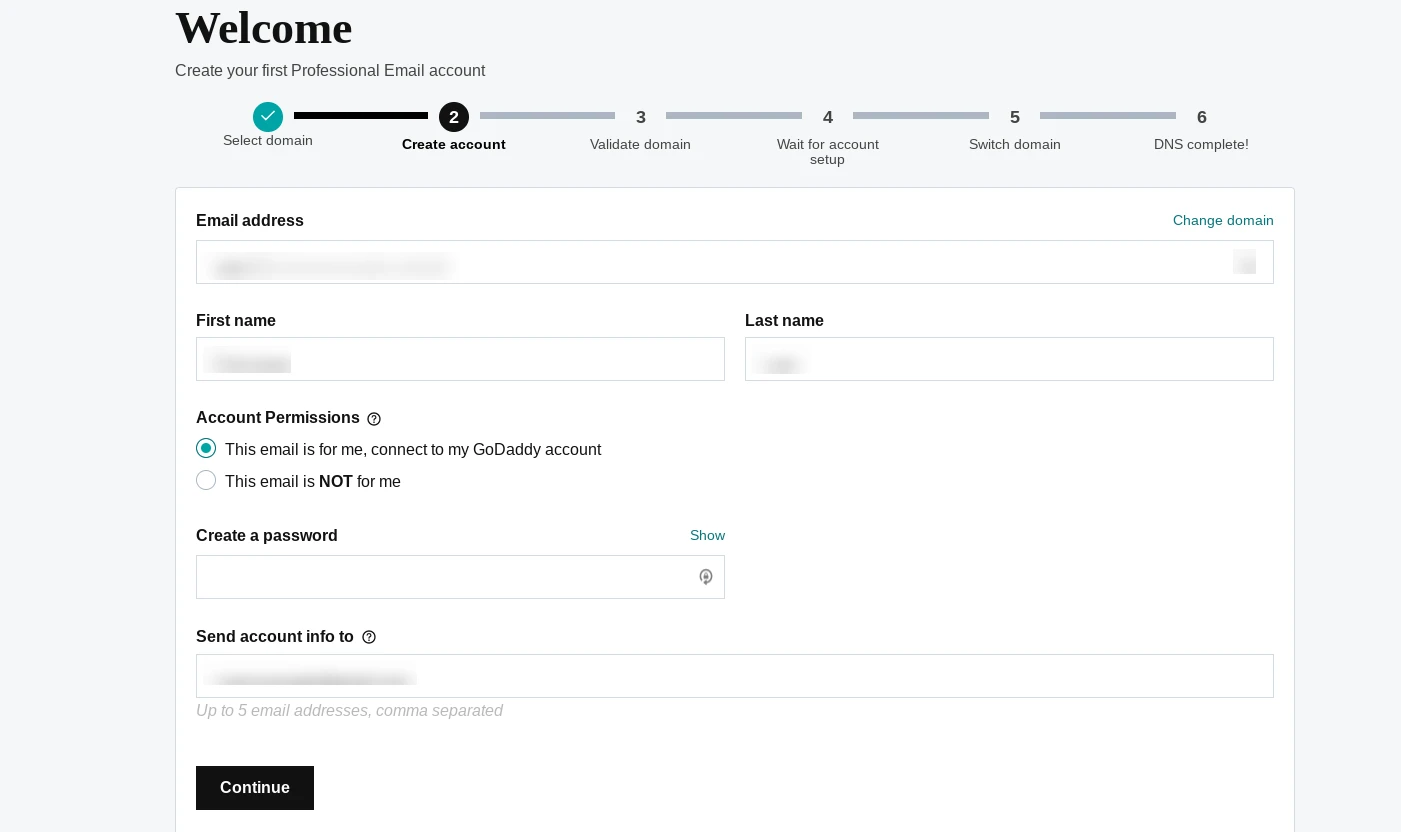
Si vous utilisez un registraire de domaine autre que GoDaddy, vous devrez mettre à jour vos enregistrements DNS pour vérifier la propriété de votre domaine :

La validation de votre domaine nécessite que vous ajoutiez des enregistrements DNS en utilisant les informations fournies par GoDaddy. Si vous ne savez pas où trouver ces paramètres, reportez-vous à la documentation d'assistance de votre hébergeur.
Une fois que vous avez terminé de valider votre domaine, vous êtes prêt ! Vous pouvez commencer à utiliser votre messagerie professionnelle avec le client de votre choix.
4. Utilisez Google G Suite
Coût : le forfait Google Workspace (G Suite) Business Starter commence à 6,00 $ par mois. Cela comprend 30 Go de stockage cloud et une adresse professionnelle Gmail. Premiers pas avec Google Workspace (G Suite).
Si vous êtes fan de Gmail, vous souhaiterez peut-être créer votre adresse e-mail professionnelle avec Google Workspace (G Suite). En plus de l'interface familière, vous aurez également l'avantage d'utiliser toutes les applications Google à côté de votre compte, comme Calendrier, Drive, etc.
Pour commencer, visitez le site Web de Google Workspace (G Suite) et cliquez sur Commencer :
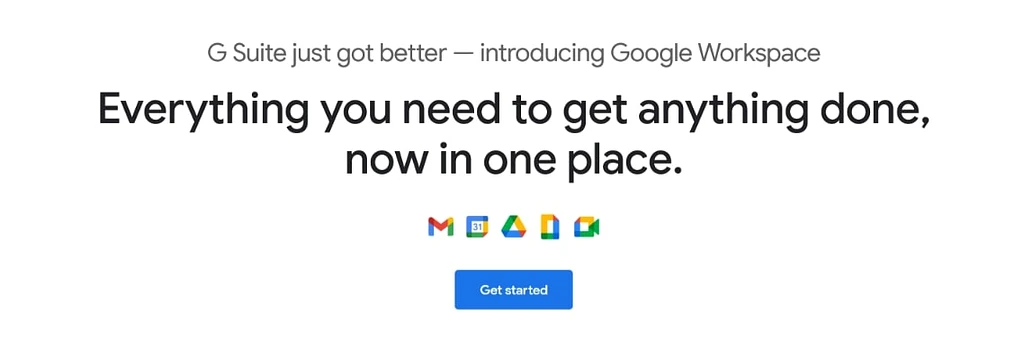
Ensuite, parcourez chaque étape de l'assistant de configuration pour fournir des détails sur votre entreprise, tels que son emplacement, le nombre de personnes qui ont besoin d'adresses e-mail professionnelles et quelques informations de contact de base :
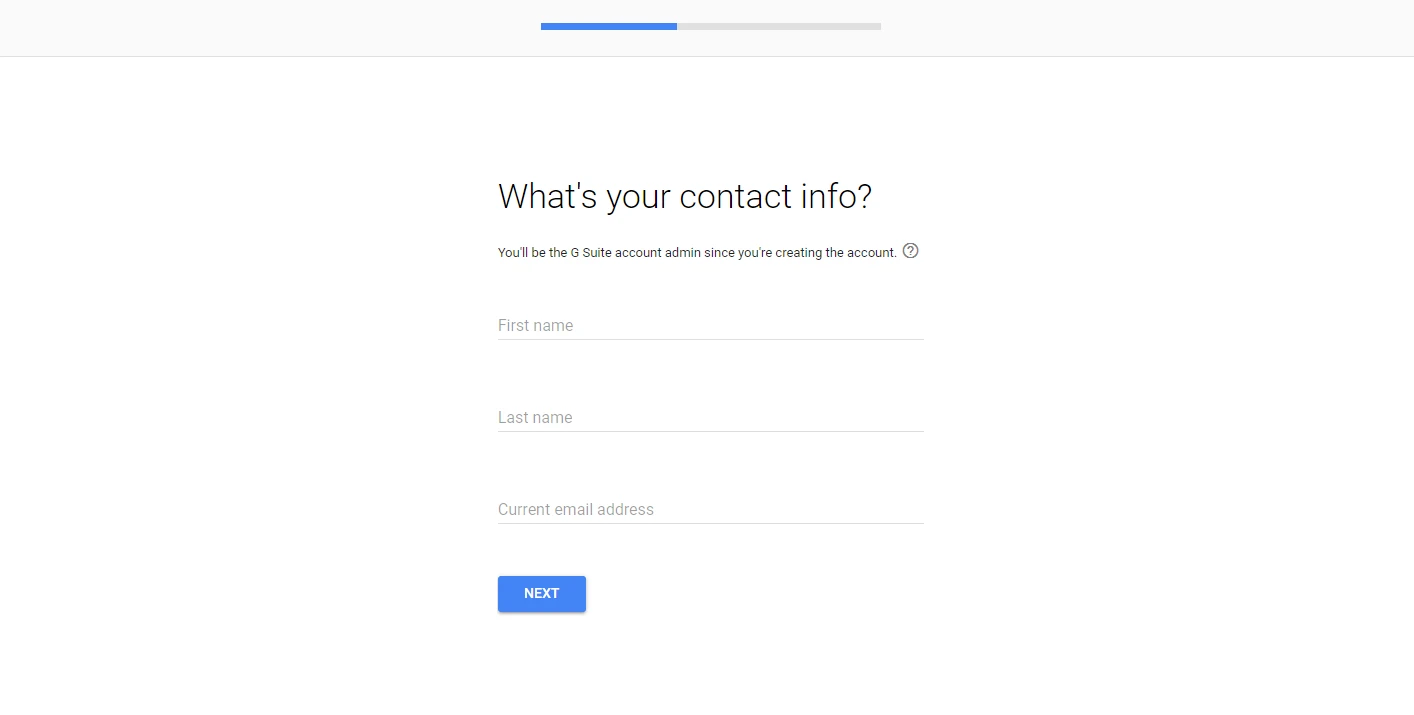
Il vous sera demandé si vous disposez d'un domaine existant que vous souhaitez utiliser ou si vous souhaitez en créer un nouveau. Nous supposerons que vous en avez déjà un :
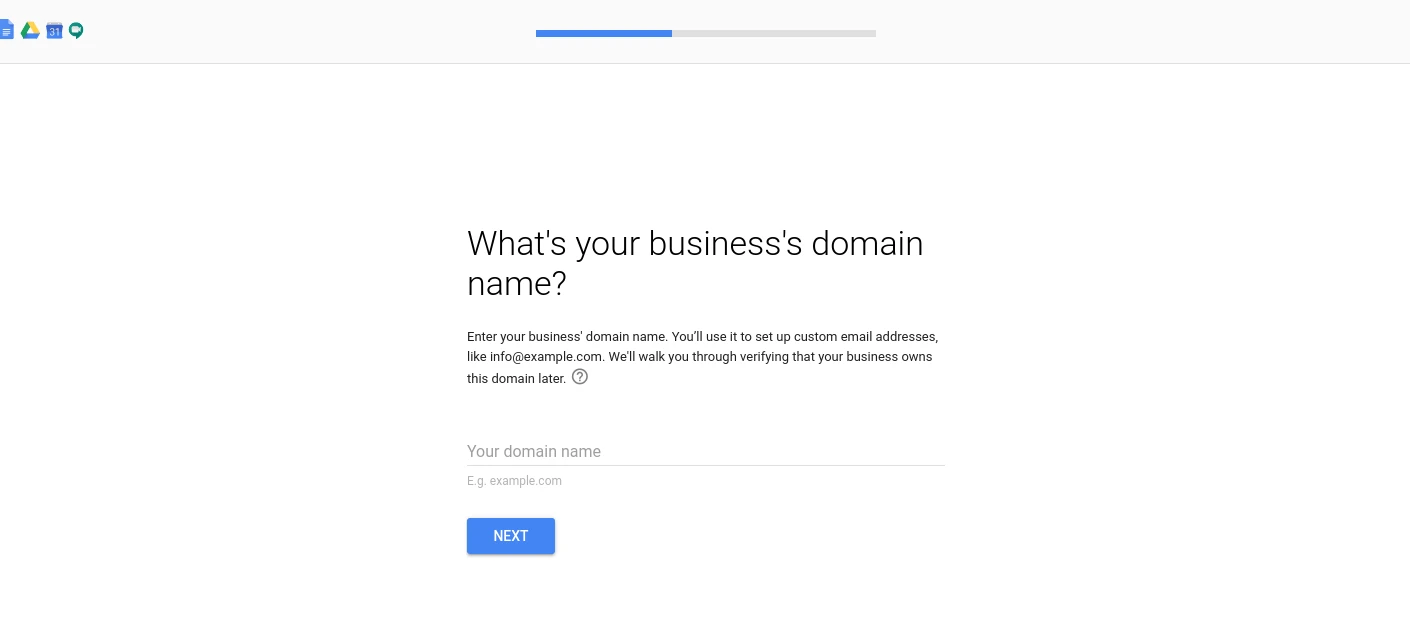
Après avoir entré votre domaine, vous pouvez créer un nom d'utilisateur et un mot de passe. Cela vous permettra de vous connecter à votre compte Google Workspace (G Suite), ainsi que de créer une adresse e-mail professionnelle :
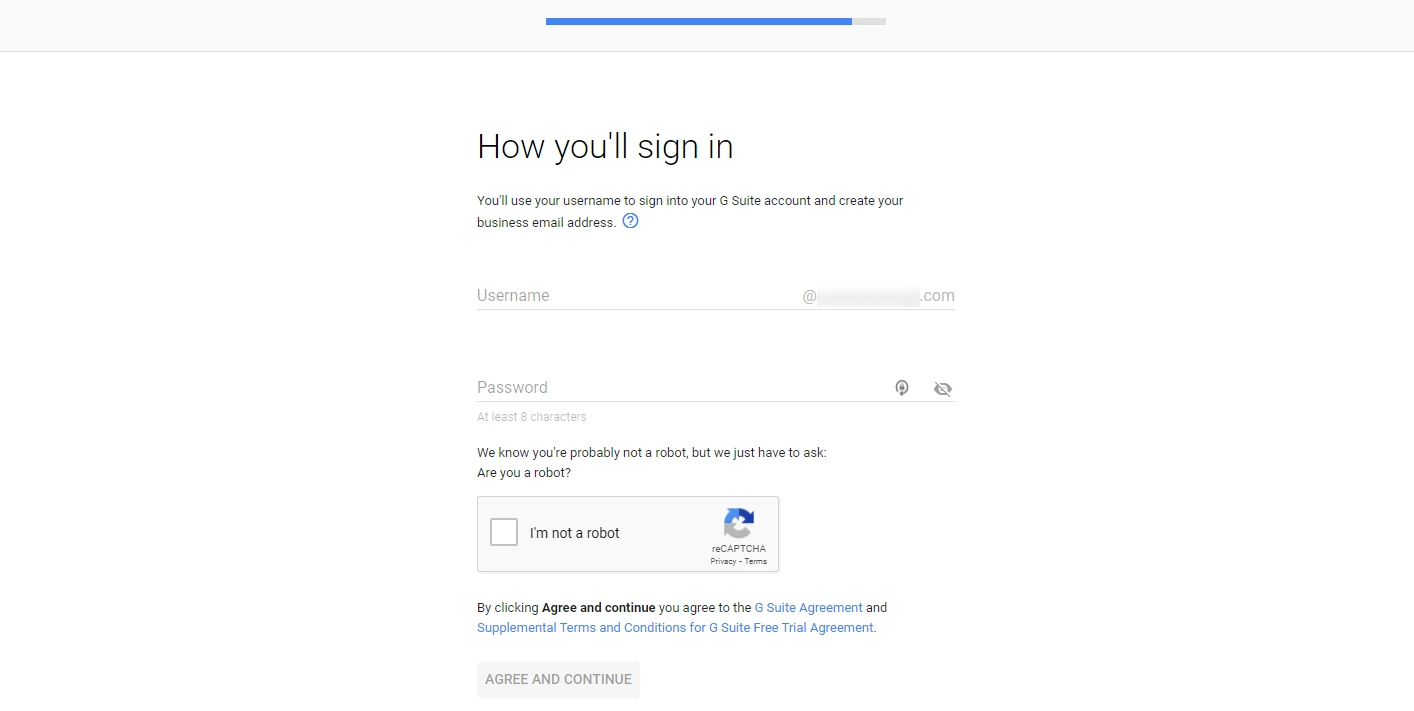
Une fois que vous avez créé votre compte et votre messagerie professionnelle, il reste quelques étapes de configuration. Celles-ci incluent la vérification de votre nom de domaine auprès de Google, ainsi que l'ajout d'enregistrements MX pour les e-mails.
Pour des conseils approfondis, consultez notre tutoriel sur la création d'une adresse e-mail professionnelle avec Gmail et Google Workspace (G Suite).
Créez votre adresse e-mail professionnelle aujourd'hui
L’utilisation d’une adresse e-mail contenant le nom de votre entreprise vous donne une apparence plus légitime que si vous utilisiez une adresse générique provenant d’un fournisseur de services de messagerie. Une adresse e-mail professionnelle personnalisée est un moyen simple mais efficace de renforcer votre crédibilité et de promouvoir votre marque.
Dans cet article, nous vous avons présenté quatre méthodes que vous pouvez utiliser pour créer une adresse e-mail professionnelle. Vous pouvez en créer un via cPanel avec des fournisseurs d'hébergement qui l'incluent dans leurs forfaits, ainsi que GoDaddy si vous recherchez un plan d'hébergement comprenant un domaine et une messagerie gratuits. Cependant, Google Workspace (G Suite) et Office 365 vous permettent également d'utiliser des domaines personnalisés avec leurs services payants.
Enfin, si votre budget est serré, vous pouvez consulter notre guide sur la façon d'obtenir un domaine de messagerie gratuit.
Avez-vous des questions sur la création d'une adresse e-mail professionnelle incluant votre nom de domaine ? Faites-nous savoir dans la section commentaires ci-dessous!
Guide gratuit
4 étapes essentielles pour accélérer
Votre site WordPress
Suivez les étapes simples de notre mini-série en 4 parties
et réduisez vos temps de chargement de 50 à 80 %.
Accès libre* Cet article contient des liens d'affiliation, ce qui signifie que si vous cliquez sur l'un des liens de produits puis achetez le produit, nous recevrons une commission. Ne vous inquiétez pas, vous paierez toujours le montant standard, il n'y aura donc aucun frais de votre part.
